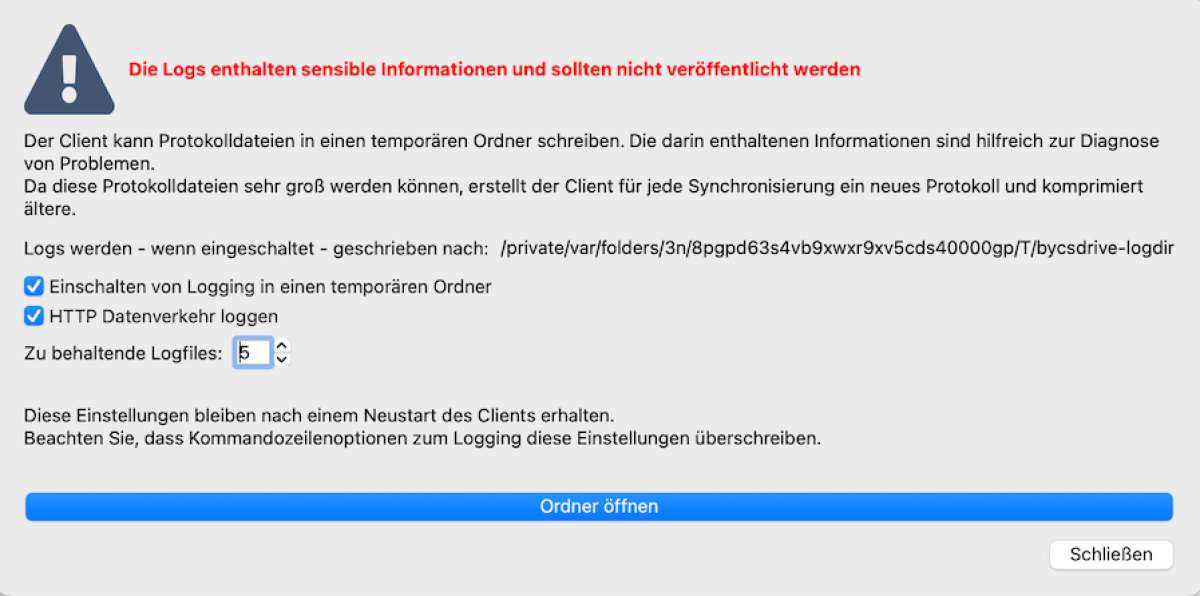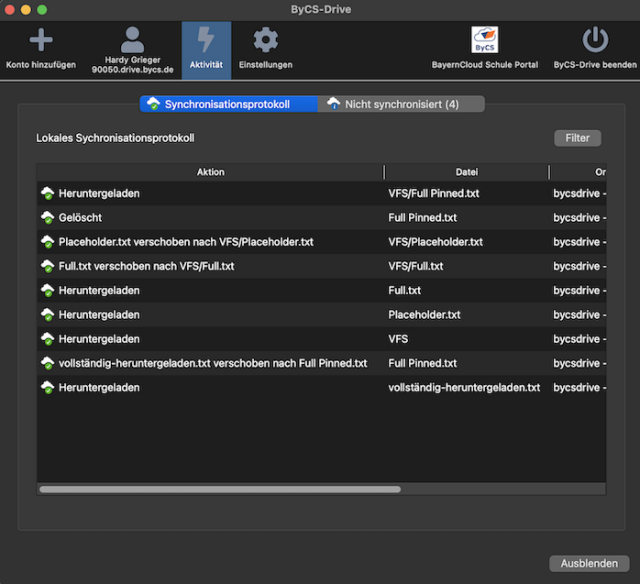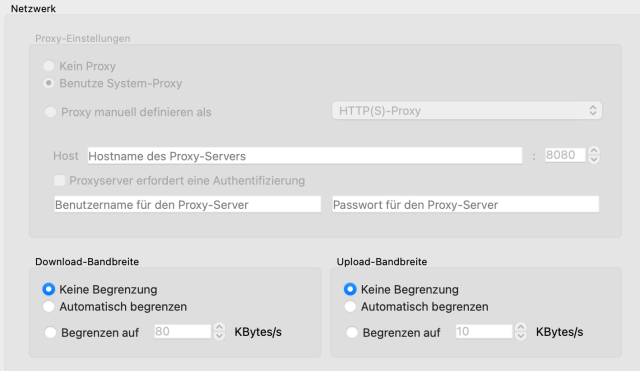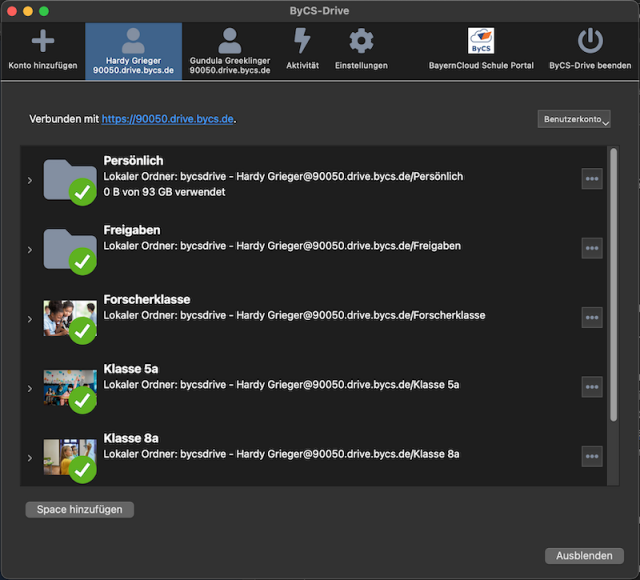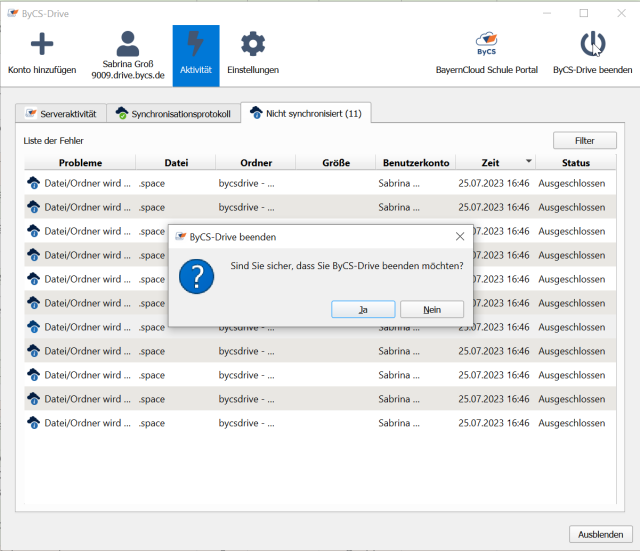Einstellungen im Desktop-Client verwalten (Windows/MacOS/Linux)
Sie möchten die allgemeinen und erweiterten Einstellungen zur Synchronisation, Logging oder Crash-Reporting an Ihrem Desktop-Client verwalten? In diesem Tutorial erfahren Sie, welche Schritte dazu nötig sind.
Öffnen Sie den Desktop-Client. Sie finden die Einstellungen unter dem Zahnrad-Symbol. Folgende Punkte können Sie in den Allgemeinen Einstellungen verändern:
- Setzen Sie das Häkchen bei Starten mit Anmeldung, um sich nach dem Start der Applikation mit vorher hinterlegten Zugangsdaten direkt anzumelden.
- Aktivieren (oder deaktivieren) Sie Zeige Desktop Benachrichtigungen, um Statusmeldungen des Clients bei Ihnen an Ihrem Desktop als Benachrichtigung zu erhalten.
- Wählen Sie die Sprache der ByCS-Drive Applikation aus. Damit die Spracheinstellung übernommen werden kann, starten Sie den Client neu.
Erweiterte Einstellungen setzen gewisse Kenntnisse des Betriebssystems voraus. Unsachgemäße Einstellungen können unter Umständen zu unvorhergesehenen Ergebnissen führen.
- Die Option Zeige synchronisierte Ordner in der Explorer Navigation zeigt in der Ansicht des Datei-Explorers des ByCS Desktop Clients an, welche Dateien und Ordner erfolgreich auf den neusten Stand synchronisiert wurden.
- Die Wahlmöglichkeit Synchronisiere versteckte Dateien ist standardmäßig deaktiviert. Wenn Sie das Häkchen setzen, werden ausgeblendete Dateien ebenfalls synchronisieren.
- Unter Ignorierte Dateien bearbeiten verwalten Sie, nach welchen Dateiendungen gefiltert wird, um diese im Anschluss von der Synchronisation explizit auszuschließen.
Log Dateien können sehr hilfreich zu der Diagnostizierung von auftretenden Problematiken sein. Unter Einstellungen für Logging nehmen Sie Einstellungen vor, um die Protokollierung des Clients zu aktivieren und weitergehende Einstellungen vorzunehmen:
- Einschalten von Logging in einen temporären Ordner: Log Dateien werden in einem temporär angelegten Verzeichnis gespeichert.
- HTTP-Datenverkehr loggen: Jede ein- und ausgehende HTTP-Anfrage wird in der entsprechenden Log Datei vermerkt
- Zu behaltende Logfiles: Hier legen Sie die Anzahl der zu speichernden Log Dateien fest. Bei jeder Synchronisierung wird eine neue Log Datei geschrieben und alte Dateien werden komprimiert.
Unter den erweiterten Einstellungen besteht auch die Möglichkeit: Synchronisierung von Ordnern zu genehmigen. Dies ist ausschließlich im nicht-virtuellen Dateien-Modus möglich.
Wählen Sie Bestätigung einholen bei Synchronisation von Ordnern größer als … MB, um einen Wert einzustellen, ab welcher Dateigröße der Client Sie vor der Synchronisation nach Bestätigung fragen soll.
Sobald Sie Bestätigung einholen, bevor externe Speicher synchronisiert werden aktivieren, wird vor der Synchronisation extern eingebundener Speicher immer nach einer Bestätigung gefragt: .